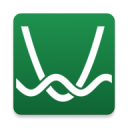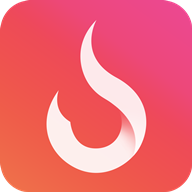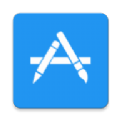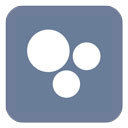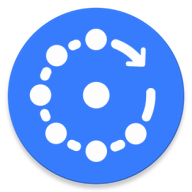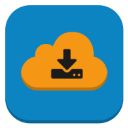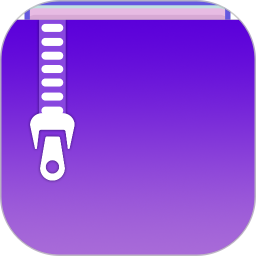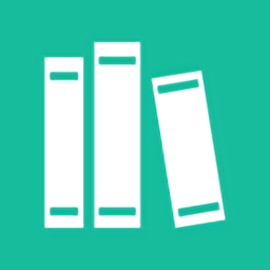desmos图形计算器为用户带来便捷的办公体验,射击的功能非常强大,还有多种计算服务,全部都可以免费使用,支持在线绘制需要的图形,多种公式给你参考,全面提升自己的工作效率,所有内容都经过了汉化处理,方便用户了解更多的功能以及使用方法。
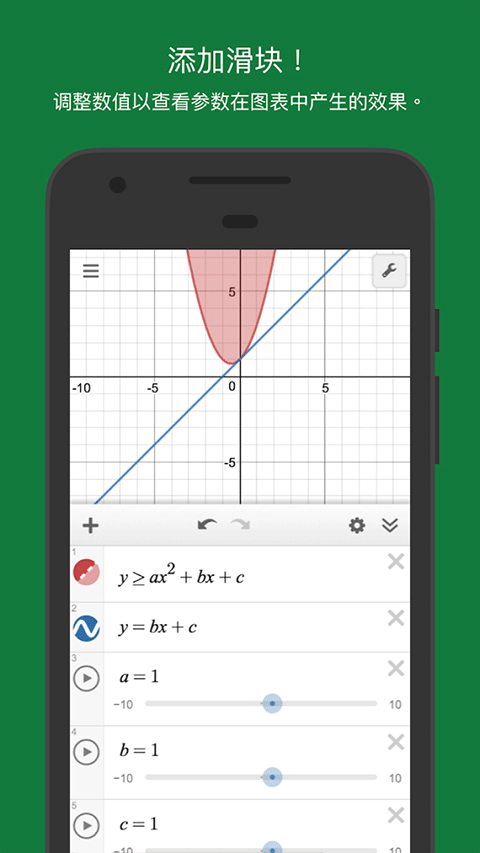
Desmos使用方法
一、打开Desmos函数绘图app,先申请一个帐号,在右上角,这样可以把自己的写的文件保存起来。接着,在编辑区,输入函数,绘图区会自动把图像画出来。然后点击左上角的保存按钮,取个名字,保存。
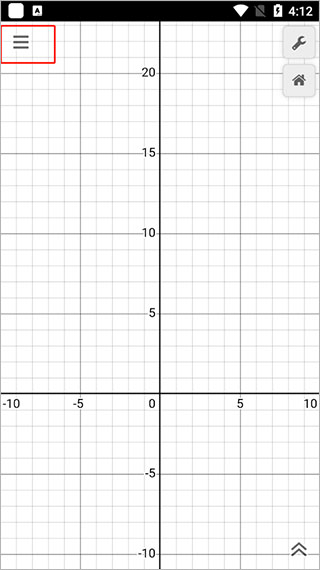
二、极坐标曲线
要用到字母输入模式里的θ。如果不用θ,而是其它字母,会被视为非极坐标方程。r=sin(θ)的图像是圆,与x轴切于原点;r=sin(x)或者r=sin(u)代表正弦曲线。
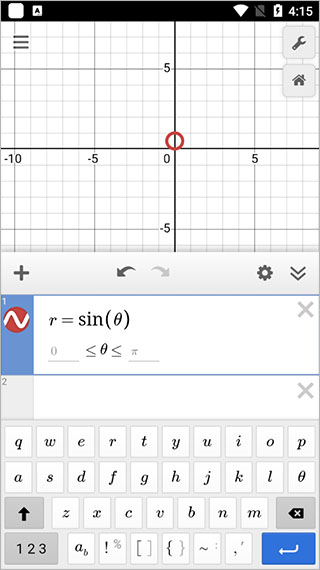
三、蝴蝶曲线
蝴蝶曲线是极坐标曲线,其方程式是:r=e^(cosθ)-2cos(4θ)+(sin(θ/15))^2,其它曲线的方程,请自己尝试。
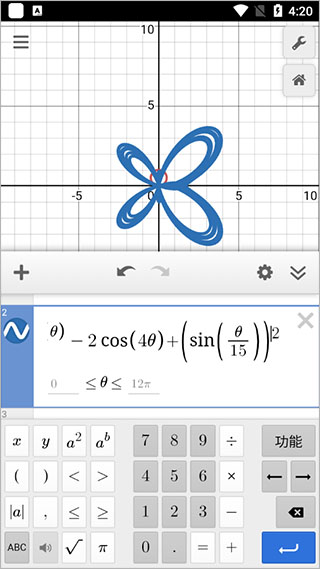
Desmos专用键盘说明
1、点击左下角的键盘符号,弹出专用键盘。专用键盘包括左、中、右三部分。
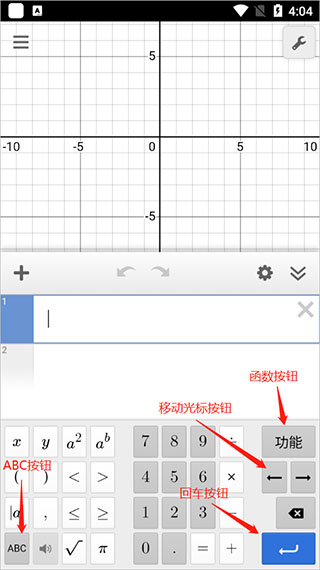
2、按下ABC按钮,会切换到字母输入模式;
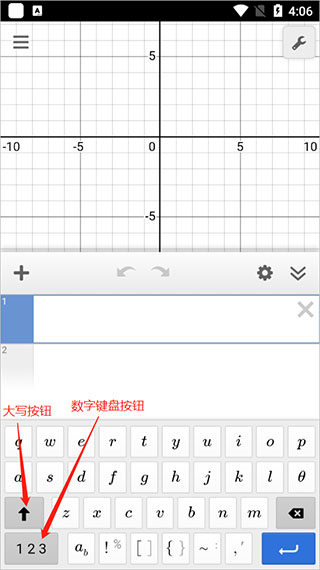
3、按下大写按钮,会切换到大写字母输入模式;
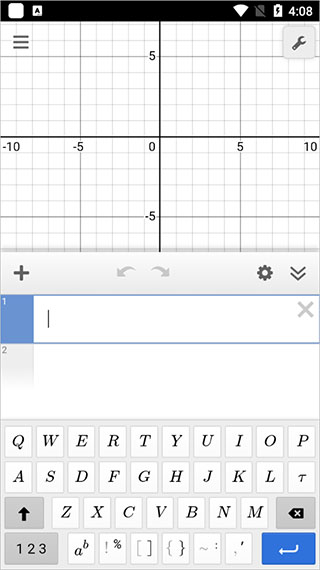
4、按下数字键盘按钮,会切换到默认输入模式(数字输入模式);
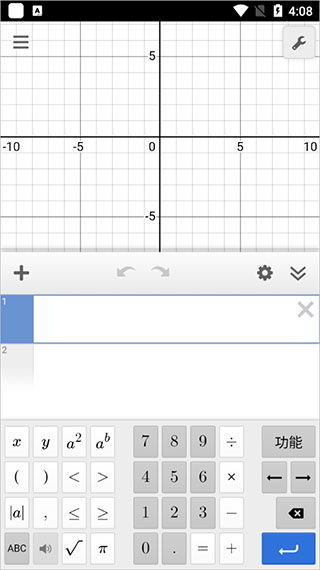
5、按下功能按钮,会弹出函数列表。
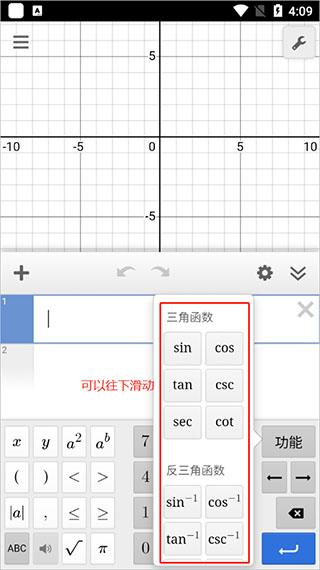
Desmos图形计算器常见问题及解决方法
1、无法在Desmos中绘制函数或图形:
可能是输入的函数或方程有误,或者未选择正确的坐标系。请检查输入的函数或方程是否正确,并确保在正确的坐标系中绘制。
2、坐标轴不正确:
如果坐标轴不正确,可能是因为坐标轴的比例、范围或标签未设置正确。在Desmos中,可以调整坐标轴的比例、范围和标签来修复这个问题。
3、无法复制或粘贴:
在Desmos中,可以使用键盘快捷键复制和粘贴文本或图形。尝试使用键盘快捷键进行复制和粘贴操作。
4、无法保存或分享图形:
Desmos默认情况下会自动保存图形,但无法直接保存为本地文件。要保存或分享图形,请使用Desmos的分享功能,将图形链接复制到剪贴板或通过电子邮件发送给其他人。
5、无法调整图形的颜色、线型或其他属性:
在Desmos中,可以使用右侧的“设置”面板来调整图形的颜色、线型和其他属性。尝试打开“设置”面板并调整相应的属性。
《desmos图形计算器》软件优势:
1.可以根据数据进行表格作图,支持函数建立表格,还可以创建散点图。
2.各种专业的功能在这里都可以轻松使用,还有多个编辑快捷键。
3.双击屏幕可自动切换窗口的大小。
4.通过输入关键词,快速搜索你需要的内容。
5.每一种方程都有详细的解析步骤,方便新用户上手使用。
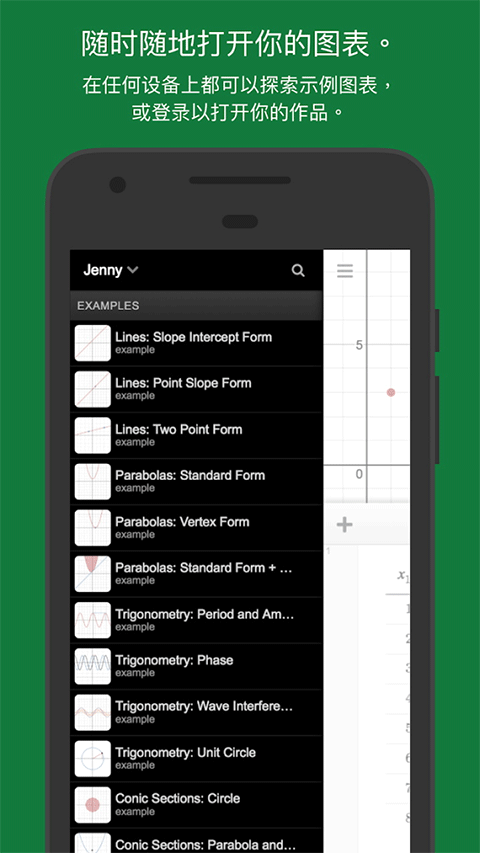
《desmos图形计算器》软件功能:
1.根据方程设计的平方根绝对值,还有更多相关的内容等你来体验。
2.数学概念以及相关的图表都有清晰的呈现,增强学习效率。
3.设计了超多的数学课程,随时都可以在线学习。
4.关注你感兴趣的课程,开课时有及时的提醒。
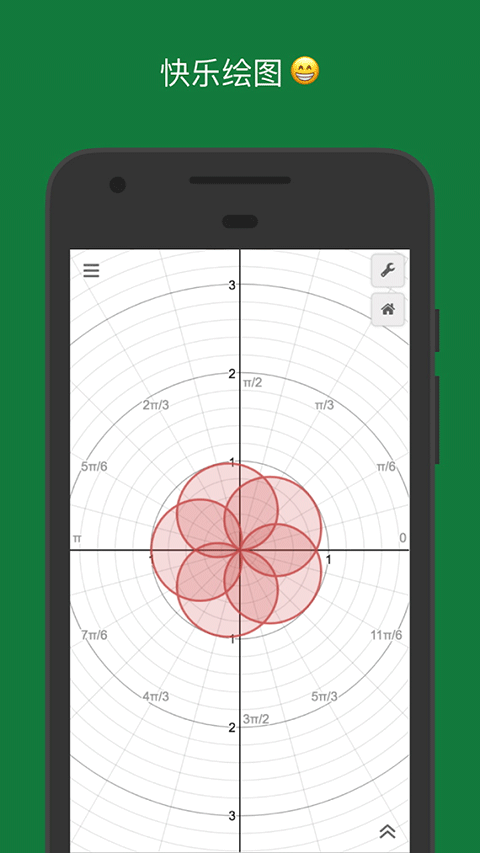
《desmos图形计算器》小编点评:
每个用户都可以在线完成需要的绘图,所有的工具都可以自由使用,没有任何限制,使教研效率和学习效率都得到大大的提升。